PPT幻灯片版式怎么修改?ppt中幻灯片可以纵向和横向显示,该怎么设置幻灯片版式呢?下面我们就来看看ppt调整幻灯片方向的教程,需要的朋友可以参考下
ppt中想要修改幻灯片的显示方向,该怎么修改呢?下面我们就来看看详细的教程。
- 软件名称:
- PowerPoint2017简体中文免费完整版
- 软件大小:
- 60.7MB
- 更新时间:
- 2016-12-12立即下载
1、首先,我们应该在在电脑上打开一个PPT文稿,如图所示。

2、在这个文稿上,我们可以看到,目前的方向是横向的版式,如图所示。

3、点击上方的“设计”按钮,可以找到相关的选项,如图所示。

4、在“设计”里,我们可以找到“幻灯片方向”,点击它,如图所示。

5、点击以后,出现了一个小的下拉菜单,有横向和纵向,如图所示。

6、我们选择其中的纵向版式,点击它,如图所示。
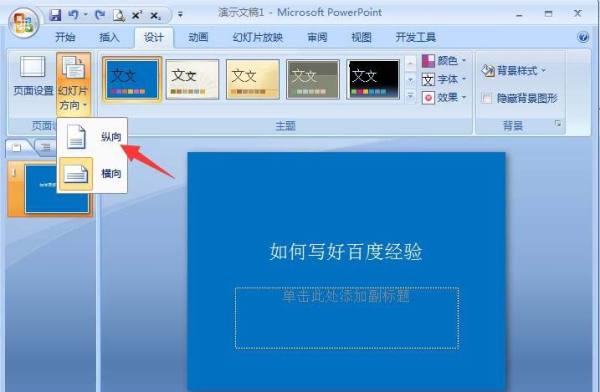
7、回到刚才的幻灯片,我们看到,已经变成了纵向的版式,如图所示。

相关推荐:
以上就是PPT幻灯片版式怎么修改? ppt调整幻灯片方向的教程的详细内容,更多请关注0133技术站其它相关文章!








